Cómo transferir aplicaciones de un teléfono Android a otro
Una cosa acerca de los usuarios de Android es que les gusta instalar y usar varias aplicaciones en sus teléfonos. La mayoría de estas aplicaciones son aplicaciones de redes sociales como Facebook, Instagram y Snapchat. Pero hay muchas otras aplicaciones que pueden ser realmente importantes y divertidas de usar. Y sucede con bastante frecuencia que desea transferir algunas aplicaciones interesantes o útiles desde un dispositivo, como quizás desde el teléfono de un amigo a su propio teléfono. O puede ser que solo desee transferir aplicaciones entre dispositivos para ahorrar datos móviles o simplemente para ahorrarse el tiempo de descarga.
Entonces, en este artículo, vamos a compartir tres métodos con usted, y al usar esos métodos, puede copiar aplicaciones de un teléfono Android a otro muy fácilmente. Así que empecemos con esto.
Lea también Cómo activar/desactivar TalkBack en Android
Contenido
Transferir aplicaciones de un teléfono Android a otro
Método 1: COMPARTIR
Este método es realmente fácil de seguir y solo lleva unos minutos compartir las aplicaciones. Solo necesita tener ambos teléfonos inteligentes con usted, ya que para transferir las aplicaciones de un teléfono a otro, deberá trabajar en ellos simultáneamente. Simplemente siga estos pasos para hacer esto.
1. Primero, descargue e instale COMPARTIR para Android en sus teléfonos inteligentes si aún no lo ha hecho.
2. Ahora, inicie la aplicación en el teléfono desde el que desea transferir las aplicaciones. Cuando esté en la aplicación, toque el botón Enviar .

3. Tan pronto como toques la opción de enviar, accederás a la Sección de aplicaciones. Ahora, simplemente seleccione todas las aplicaciones que desea transferir simplemente tocándolas. Y después de seleccionar las aplicaciones, toque en Enviar.
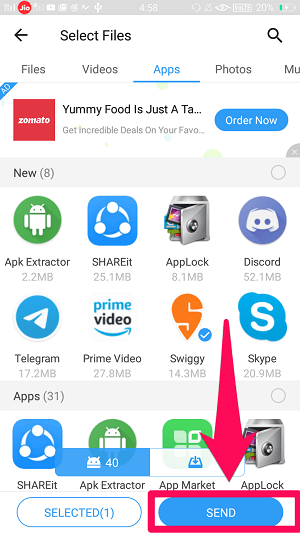
4. En la siguiente pantalla, se le pedirá que encienda el Bluetooth con otra función como WLAN. Y tan pronto como haya terminado con eso, obtendrá la opción Siguiente en la parte inferior de la pantalla, pero no la toque todavía.
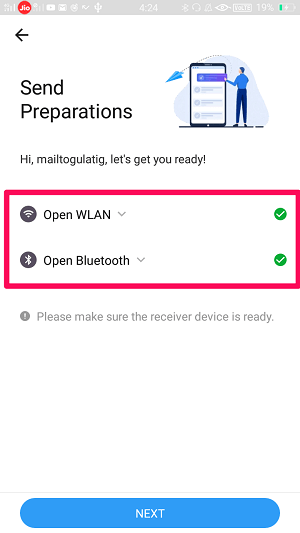
5. A continuación, inicie la aplicación Shareit en el teléfono en el que desea recibir las aplicaciones. Para recibir los archivos, toque en el Reciba .
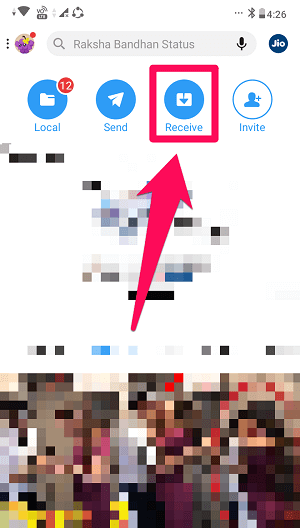
6. Para poder recibir archivos, deberá activar el Bluetooth con el servicio de GPS en su teléfono. (Nota: Según la versión de SHAREit que esté utilizando, es posible que solicite que se active otra opción en lugar del GPS)
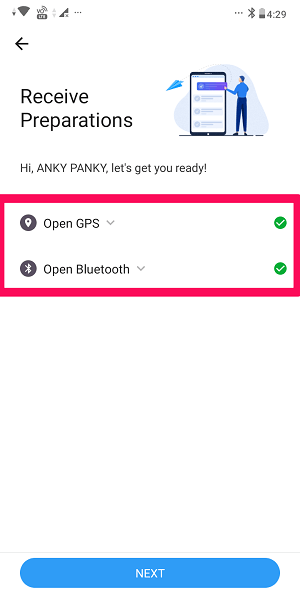
7. Ahora, solo toca el Opcion siguiente en ambos teléfonos simultáneamente.
8. En el teléfono desde el que está transfiriendo archivos, verá el ID de SHAREit del receptor, solo tóquelo para transferir los archivos.
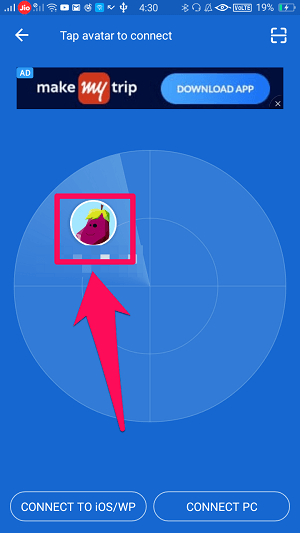
Nota: También puede conectar ambos teléfonos inteligentes escaneando el Código QR. Se puede acceder a esta opción tocando el icono del código QR que se encuentra en la esquina superior derecha de la pantalla.

9. Ahora, solo tendrás que instalar todas las aplicaciones en tu nuevo teléfono. Esto se puede hacer tocando en el Botón de instalar frente a todas y cada una de las aplicaciones que recibió.

Método 2: Extractor de APK
Aquí estamos con otra herramienta que te permite transferir APK de un teléfono a otro. La ventaja de esta aplicación es que requiere mucho menos almacenamiento en su teléfono. Además, con esta herramienta, puede transferir las aplicaciones mediante Bluetooth o mediante otras aplicaciones como WhatsApp o Facebook. Simplemente siga estos sencillos pasos para hacerlo.
1. Lo primero es lo primero, descarga e instala el Aplicación de extracción de APK (aquí) en el teléfono Android desde el que desea transferir la aplicación.
2. Después de eso, solo lanzar el extractor y busque la aplicación que desea transferir.
3. Para transferir la aplicación, toque el icono de tres puntos frente a esa aplicación.
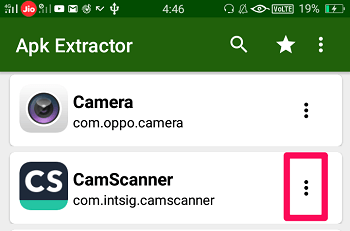
4. Después de eso, solo toca Compartir. La aplicación se extraerá y se guardará en el almacenamiento de su teléfono.
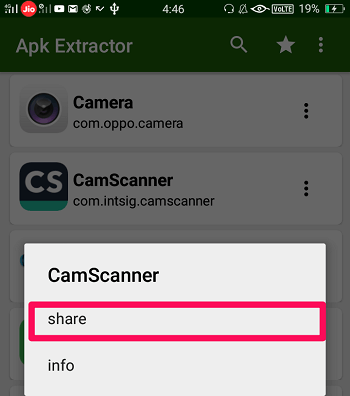 5. Después de eso, obtendrá todas las aplicaciones instaladas como opciones a través de las cuales puede compartir los datos extraídos de la aplicación. Puede elegir entre opciones como WhatsApp, Gmail y también puede usar Bluetooth.
5. Después de eso, obtendrá todas las aplicaciones instaladas como opciones a través de las cuales puede compartir los datos extraídos de la aplicación. Puede elegir entre opciones como WhatsApp, Gmail y también puede usar Bluetooth.
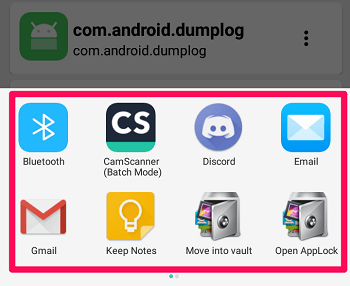
6. Finalmente, en el teléfono en el que recibiste el archivo, solo tendrás que instalar el archivo APK para obtener la aplicación.
Si desea obtener más información sobre este método, puede leer nuestro tutorial sobre formas de extraer APK archivos en Android o PC.
Método 3: usar la copia de seguridad del teléfono
Puede hacer una copia de seguridad de los datos de su aplicación muy fácilmente en un dispositivo Android y luego transferir esos datos a otro dispositivo Android. Ahora, hay básicamente dos cosas que se deben hacer para que este método funcione.
Los datos de copia de seguridad
La ubicación de la copia de seguridad puede variar según el fabricante y la versión de Android de su teléfono. Por ejemplo, un teléfono inteligente ASUS con una versión de Android de 9, realiza copias de seguridad de los datos en Google Drive. Mientras que un teléfono inteligente Samsung con la misma versión de Android realiza copias de seguridad de datos en Samsung Cloud. Y la ubicación de la copia de seguridad es la única diferencia, y todo lo demás es igual.
Para hacer una copia de seguridad de sus datos, primero debe encontrar la opción Copia de seguridad y restauración, que encontrará en la configuración de su teléfono. La ubicación exacta de esta opción también varía según tu dispositivo, pero la encontrarás muy fácilmente en la configuración.
Una vez que haya encontrado esa opción, debe hacer una copia de seguridad de sus datos utilizando el servicio compatible con su teléfono. Por ejemplo, estamos usando un teléfono inteligente ASUS, por lo que vamos a hacer una copia de seguridad de los datos en Google Drive.
Además, puede hacer una copia de seguridad de todos sus datos o simplemente puede hacer una copia de seguridad de los datos de la aplicación. También puede realizar la copia de seguridad local, ya que esa opción está disponible en muchos teléfonos. Y si eso es lo que está haciendo, puede transferir manualmente los datos respaldados en Google Drive o en cualquier otro almacenamiento en la nube. Y si no desea utilizar ningún almacenamiento en línea, puede transferir fácilmente esos datos a su PC.
Restaurar datos
Ahora, cuando haya terminado con la copia de seguridad, lo siguiente que debe hacer es restaurar esos datos, o las aplicaciones, en otro dispositivo Android. Para eso, primero, debe obtener los datos de la copia de seguridad desde la ubicación de la copia de seguridad al dispositivo Android deseado. Y eso sucede automáticamente cuando inicia sesión en su Google Drive o cuenta de almacenamiento en la nube en su nuevo teléfono. Y si ha realizado una copia de seguridad de los datos en su PC/computadora portátil, puede copiar esos datos en su teléfono.
Después de obtener esos datos en el teléfono, solo tiene que instalar las aplicaciones manualmente, lo que llevará mucho menos tiempo. A medida que restaure las aplicaciones en su nuevo teléfono, también se restaurará su configuración en esas aplicaciones.
Lea también Cómo usar NFC en Android para enviar archivos
Resumen
Descargar manualmente todas y cada una de las aplicaciones en otro teléfono Android es realmente frustrante. Por eso es muy importante aprender a enviar aplicaciones de un teléfono a otro. Y en este artículo, hemos compartido no uno, sino tres métodos para eso. Obviamente, le recomendamos que siga el primer método. ¿Y por qué es eso? Bueno, porque al usar SHAREit, puede transferir todas las aplicaciones a otro dispositivo a la vez, lo que realmente ayuda a ahorrar mucho tiempo.
últimos artículos